Para crear un paquete de geoprocesamiento, haga clic con el botón derecho en un resultado de la ventana Resultados y elija Compartir como > Paquete de geoprocesamiento. Los resultados se crean cuando ejecuta una herramienta mediante este cuadro de diálogo o desde la ventana de Python. Los resultados no son creados al ejecutar un modelo desde dentro de ModelBuilder.
Más información sobre los resultados y la ventana Resultados
La ventana Paquete de geoprocesamiento
La siguiente ilustración muestra la ventana Paquete de geoprocesamiento tal como aparece al compartir un resultado llamado Evaluación de Riesgos.
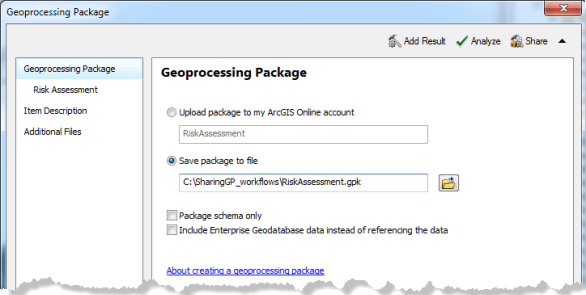
El panel izquierdo es una tabla de contenidos. Al hacer clic en cada entrada cambia el panel del lado derecho.
| Contenido | Descripción |
|---|---|
| Paquete de geoprocesamiento | Opciones de cómo desea guardar el paquete. Puede cargar en ArcGIS Online o guardarlo en un archivo en el disco. La información sobre las opciones de paquete se pueden encontrar a continuación. |
| Evaluación de riesgos | En este ejemplo, este es el resultado en el que se hizo clic derecho para abrir la ventana Paquete de geoprocesamiento . En el panel del lado derecho, puede introducir un nuevo nombre y actualizar la descripción para el paquete. |
| Descripción del elemento | Esta es una descripción del paquete que está creando. Todos los tipos de paquete deben tener un Resumen y Etiquetas. |
| Archivos adicionales | Puede incluir archivos adicionales en su paquete. Por lo general, estos son archivos de documentación. Algunos tipos de archivo no se pueden agregar, por ejemplo, los archivos ejecutables (.exe, .py, etc.). |
En la siguiente tabla se describen las opciones del Paquete de geoprocesamiento
| opción | Descripción |
|---|---|
| Empaquetar solo esquema | Si está marcada, solo el esquema de las fuentes de datos de entrada se incluye en el paquete. Un esquema es la estructura o el diseño de una clase de entidad o una tabla integrada por definiciones de campo y de tabla, propiedades del sistema de coordenadas, simbología, consultas de definición, etc. Los datos o registros no se consolidarán. Esta opción no se aplica a datos de proyecto. Los datos de proyecto son datos de entrada que no son parámetros; es decir, los datos no los proporciona el usuario de la herramienta sino que los utiliza la herramienta de forma interna. Todos los datos y los registros de datos de proyecto se incluirán en el paquete. |
| Incluir los datos de la Geodatabase corporativa en lugar de hacer referencia a los datos | Si marca esta opción, cualquier dato que resida en una geodatabase corporativa se extraerá de la geodatabase corporativa y se convertirá en una geodatabase de archivos, y se incluirá en su paquete. Si no se activa esta opción, los datasets que residen en una geodatabase corporativa seguirán haciendo referencia a los datos de la geodatabase corporativa, y el receptor del paquete deberá tener acceso a la geodatabase corporativa para utilizar los datos. |
| Compatible con ArcGIS Runtime | Esta opción solo aparecerá si habilitó la compatibilidad con ArcGIS Runtime en paquetes. Marque esta opción si desea que el paquete de geoprocesamiento pueda ser utilizado en una aplicación de ArcGIS Runtime. Para habilitar esta opción, haga clic en Personalizar > Opciones de ArcMap en el menú principal de ArcMap. Esto abre el cuadro de diálogo Opciones de ArcMap . Haga clic en la pestaña Uso compartido y active Habilitar herramientas de ArcGIS Runtime como se ilustra a continuación. Desde ArcGIS for Desktop10.2, los parámetros de un paquete de geoprocesamiento habilitados para tiempo de ejecución se pueden modificar tal y como se modificarían los ajustes de los parámetros de las tareas para los servicios de geoprocesamiento. Consulte Vista general de la configuración de la tarea de geoprocesamiento para obtener más información sobre la modificación de la configuración de los parámetros de las tareas del servicio.
|
Hay cuatro botones en la parte superior de la ventana Paquete de geoprocesamiento .
| Botón | Descripción |
|---|---|
| Agregar Resultado | Un paquete de geoprocesamiento puede tener más de un resultado. Este botón agrega un nuevo resultado a su paquete. |
| Analizar | Analiza todos los resultados en su paquete de errores. |
| Compartir | Crea el archivo de paquete o lo carga a ArcGIS Online en función de la opción elegida en el panel Paquete de geoprocesamiento . Su paquete se analizará en busca de errores, aunque se haya hecho clic en el botón Analizar anteriormente. |
| Contraer | Esto contrae la ventana del Paquete de geoprocesamiento a su tamaño mínimo. Esto es útil si necesita ocultar la ventana al analizar el resultado o al realizar otra tarea. Puede restaurar la ventana a su tamaño original haciendo clic en el botón Expandir |
Antes de comenzar a empaquetar
Cuando crea un paquete, ArcGIS analiza el resultado e busca de problemas. En base a este análisis, es posible que tenga que proporcionar información adicional y, en algunos casos, volver a ejecutar el resultado para crear datos de salida. Hay tres cosas que puede hacer antes de crear el paquete para minimizar los problemas.
Documentar la herramienta
Cuando se empaqueta un resultado basado en una herramienta de secuencia de comandos o de modelo personalizada, su herramienta personalizada necesita estar documentada (las herramientas del sistema ya están documentadas; son únicamente las personalizadas las que necesitan documentación). Al empaquetar, ArcGIS analiza su herramienta en buscar de un nivel mínimo de documentación; la herramienta debe tener al menos un resumen, una o más etiquetas y una descripción para cada parámetro. El nivel de documentación que proporcione depende de usted. Si va a compartir su herramienta con un colega en su lugar de trabajo, entonces la documentación mínima puede ser aceptable, ya que está disponible para responder a las preguntas de su colega. Pero si está cargando el paquete en ArcGIS Online, desea una documentación de calidad para que el paquete pueda ser utilizado y entendido por un público amplio.
Cuando esté empaquetando su resultado, ArcGIS comprueba que haya un nivel mínimo de documentación, y si no está presente, puede detener el proceso de empaquetado y escribir su documentación. Esta no es una buena práctica; normalmente se da prisa para completar el paquete y su documentación lo refleja. Es mejor dedicarle el tiempo necesario y proporcionar una documentación de herramienta de calidad antes de crear el paquete final.
Documentar el modelo personalizado o una herramienta de secuencia de comandos:
- En ArcMap, busque la herramienta que creó el resultado en la ventana Catálogo o la ventana ArcToolbox. Haga clic en la herramienta y seleccione Descripción del elemento. En ArcMap, busque la herramienta que creó el resultado y, a continuación, selecciónela en la vista de árbol y haga clic en la pestaña Descripción.
- En la ventana Descripción del elemento, haga clic en el botón Editar
 .
. - En el cuadro de entrada de texto Etiquetas, proporcione las etiquetas. Las etiquetas las utilizan los motores de búsqueda.
- En el cuadro de entrada Síntesis (resumen), ofrezca una resumen breve y conciso de la herramienta. Tenga en cuenta que un paquete puede contener archivos adicionales, como documentos Word o PDF, donde puede proporcionar documentación más detallada. Este resumen también lo utilizan los motores de búsqueda.
- En la sección Sintaxis, expanda cada parámetro y asegúrese de que Explicación del cuadro de diálogo no está vacía. Si está vacío, agregue el texto apropiado.
- Cuando esté satisfecho con la documentación, haga clic en el botón Guardar
 .
.
Las etiquetas, el resumen y la sintaxis son los requisitos mínimos para los paquetes. Debe, por supuesto, ir más allá del requisito mínimo y proporcionar notas de uso, muestras de código, imágenes, créditos, limitaciones de uso y un rango de escala para su herramienta.
Además, para las herramientas de modelo personalizadas, puede agregar etiquetas a los modelos en ModelBuilder. Para las herramientas de secuencia de comandos personalizadas, son bien recibidos los comentarios significativos en el código de Python son bien recibidos por cualquiera que lea (o depure) el código.
Escribir la documentación del paquete
Además de la documentación de la herramienta que creó el resultado, deberá proporcionar documentación para su paquete. Esto se realiza durante el proceso de empaquetado. Es una buena idea escribir una descripción de su paquete favorito utilizando el editor de texto antes de realizar el paquete y, a continuación, copiar y pegar este texto en la descripción del paquete.
Vuelva a crear el resultado
Los resultados se crean al ejecutar una herramienta, y usted necesita un resultado válido antes de crear un paquete. Cuando está empaquetando, ArcGIS analiza su resultado y copia todos los datos de entrada y de salida en el paquete. Si no se pueden encontrar estos datos, recibirá errores y deberá corregirlos antes de que pueda continuar con el empaquetado.
Utilizar las herramientas Empaquetar resultado y Compartir paquete
Puede crear un paquete de geoprocesamiento con la herramienta Empaquetar resultado. Una vez que se crea el paquete de geoprocesamiento, puede compartirlo en ArcGIS Online utilizando la herramienta Compartir paquete .
Compartir resultados no válidos
No puede compartir un resultado no válido, como se ilustra a continuación.
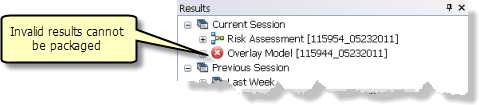
- Abra la herramienta Consolidar Resultado .
- Arrastre el resultado no válido de la ventana Resultados en el parámetro Resultados.
- Proporcione un valor para el parámetro Carpeta de salida .
- Cambie cualquiera de los parámetros opcionales o utilice los valores predeterminados.
- Haga clic en Aceptar para ejecutar la herramienta.
- En Windows Explorer, navegue hasta la ubicación de la carpeta de salida.
- Utilice la utilidad de compresión ZIP para comprimir la carpeta en un archivo .zip.
- Envíe por correo electrónico el archivo .zip a su colega. Pueden descomprimir el archivo y examinar todos los aspectos de su herramienta.
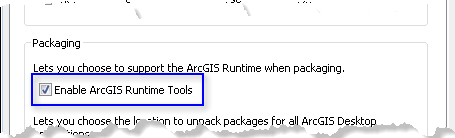




 .
.